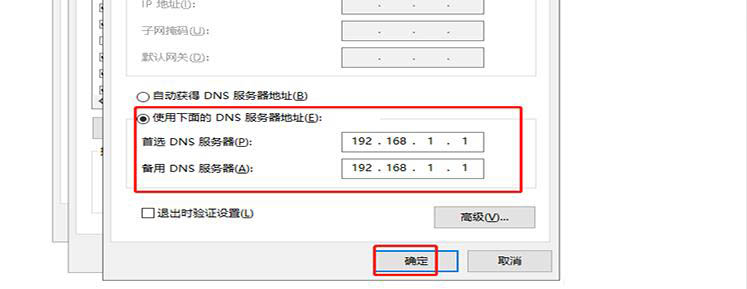电脑网络连接正常但上不了网
时间:2020-09-18 12:47:52
电脑网络连接正常但上不了网怎么办?一起来看看吧。
输入cmd命令
按住键盘上的windows键+R的组合键,调出运行窗口的命令,在运行的窗口中输入cmd,然后点击确定。

查看dns和dhcp的ip地址
进入了cmd的界面之后,在命令行中输入ipcongfig -all,然后按回车,列出所有的ip信息,往下拉,找到dns和dhcp的ip地址,并记住这两个ip地址。
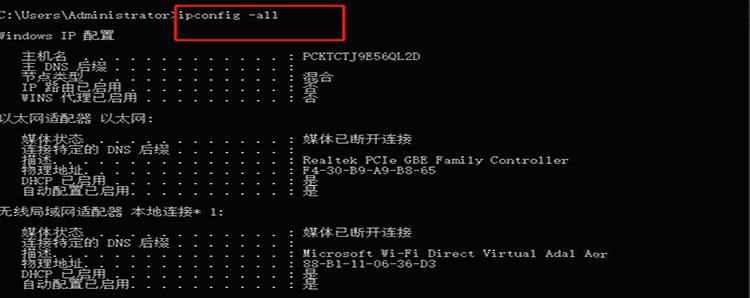
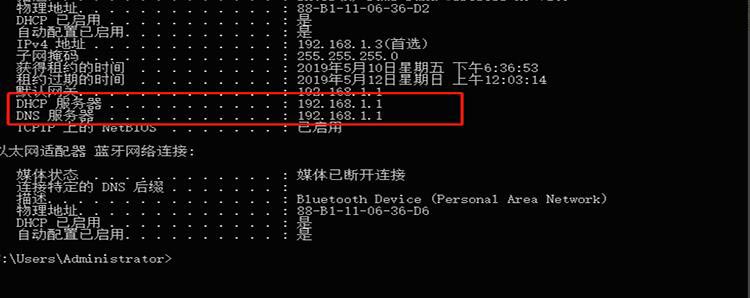
找到网络和internet
在桌面的开始位置那里进入,找到windows系统,展开,点击控制面板,在控制面板的界面找到网络和internet。
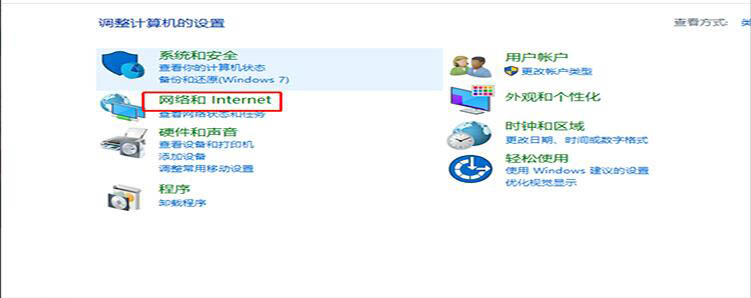
点击网络共享中心
进入了网络和internet的界面之后,在右侧的菜单中找到网络和共享中心,点击它。
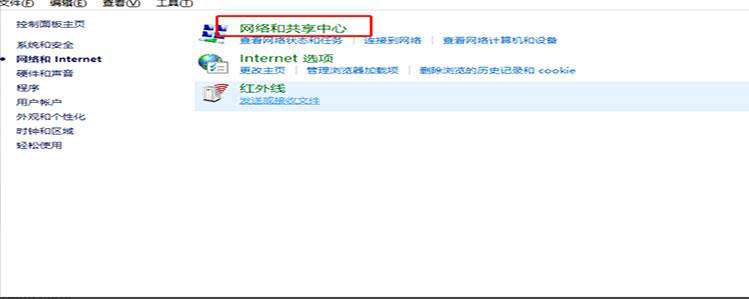
点击正在连接的网络
进入了网络和共享中心之后,在右侧有一个查看活动网络的一个区域,在这个区域下面显示的就是你现在正在连接的网络。
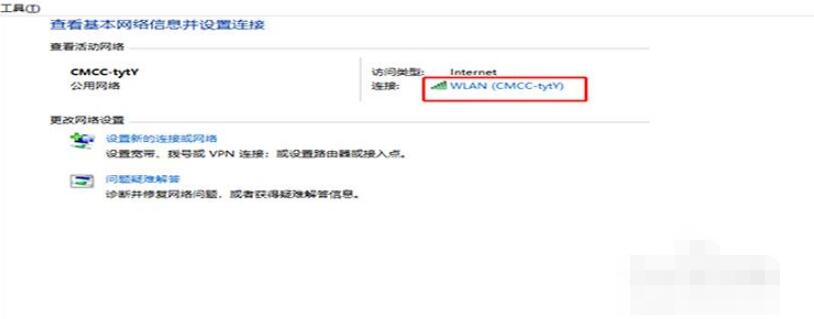
点击属性
找到了正在的连接的网络之后,双击它,弹出一个菜单,在弹出的菜单中选择属性按钮。
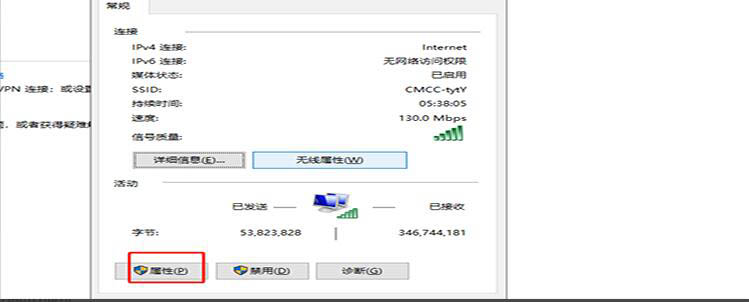
设置ip地址
进入了属性的界面之后,点击internet协议版本4,进入ip地址的设置界面,选择使用下面的DNS服务器地址,把刚才我们查到的地址复制过来粘贴就好了。